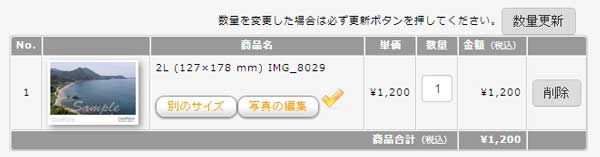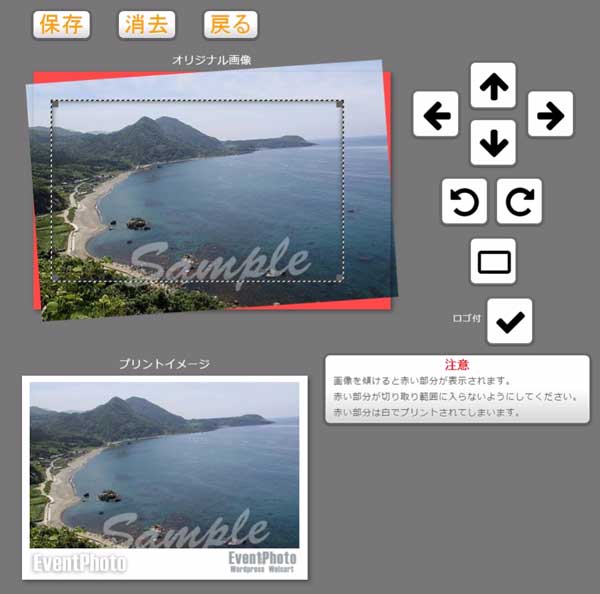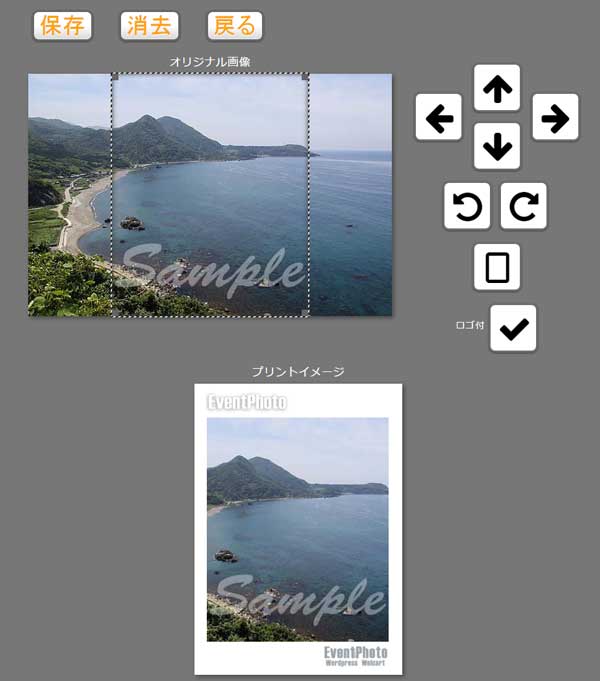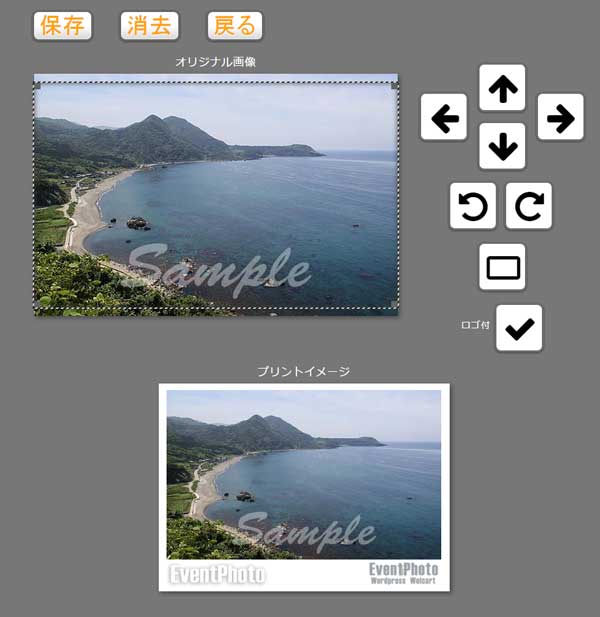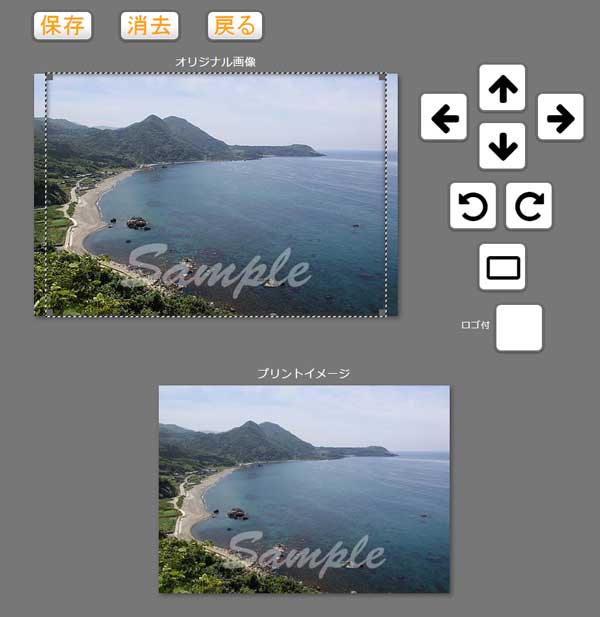写真の編集画面では、写真の傾きを変えたり、トリミングをすることができます。
カート画面の明細行で写真の編集ボタンを押すと編集画面が表示されます。
購入サイズによっては編集できない場合もあります。編集できない場合はボタンは表示されません。
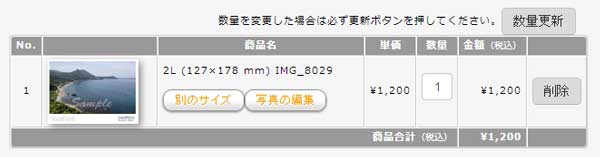
↓↓
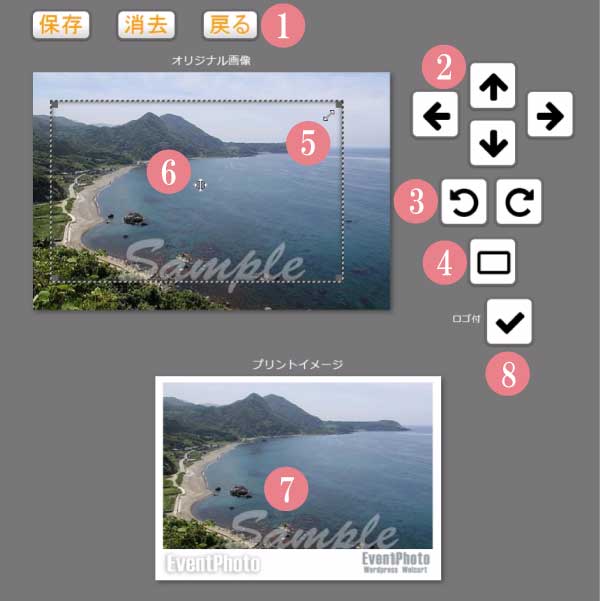
| 1 | 保存ボタン
編集内容を保存してカート画面へ戻ります。
※サムネイルをクリックするとプリントイメージを拡大表示することができます。 消去ボタン 保存されている編集内容を消去してカート画面へ戻ります。 戻るボタン 今回編集した内容を保存しないでカートへ戻ります。以前に保存した編集内容は保持されます。 |
| 2 | 移動ボタン
トリミング枠を上下左右に移動します。 |
| 3 | 傾斜ボタン
画像を左右に傾けます。
|
| 4 | 縦横切替ボタン
切り取る画像の縦横を切り替えます。
|
| 5 | アンカー
角をドラッグしてトリミング枠の大きさを変更します。 |
| 6 | トリミング枠移動
ドラッグしてトリミング枠を移動します。 |
| 7 | プリントイメージ
プリントされる写真のイメージです。リアルタイムで表示されます。 |
| 8 | ロゴ・タイトルを付ける
写真にロゴやタイトルを付けるか付けないかを切り替えます。
|